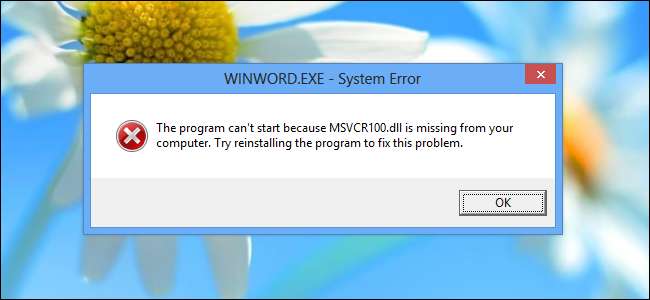
जब एक नया विंडोज सिस्टम पर जा रहा है, या तो एक नया कंप्यूटर पाने के बाद या Windows को पुनर्स्थापित करना , जैसे आप अपनी फ़ाइलों को कॉपी करते हैं, वैसे ही आप अपने नए सिस्टम में प्रोग्राम के फ़ोल्डर को कॉपी कर सकते हैं। लेकिन यह सामान्य रूप से काम नहीं करेगा।
कुछ प्रोग्राम - गेम विशेष रूप से - आप अपने फ़ोल्डरों को कॉपी करने और प्रोग्राम चलाने की अनुमति देते हैं। विशेष रूप से "पोर्टेबल ऐप्स" के लिए तैयार किए गए अन्य कार्यक्रम भी ऐसा करने में सक्षम होंगे।
प्रोग्राम को स्थापना की आवश्यकता क्यों है?
जब आप विंडोज पर एक प्रोग्राम इंस्टॉल करते हैं, तो यह केवल एक विशिष्ट फ़ोल्डर में स्थापित होता है, आमतौर पर प्रोग्राम फाइल्स के तहत। उदाहरण के लिए, Apple का आईट्यून्स सॉफ्टवेयर C: प्रोग्राम फाइल्स (x86)> आईट्यून पर डिफ़ॉल्ट रूप से इंस्टॉल हो जाता है।
एक सरल दुनिया में, आप iTunes फ़ोल्डर को नए कंप्यूटर पर कॉपी कर सकते हैं और बिना किसी अतिरिक्त काम के फ़ोल्डर से iTunes चला सकते हैं। हालाँकि, यह इतना आसान नहीं है। कार्यक्रम वास्तव में सभी जगह अपने डेटा को बिखेरते हैं:
- रजिस्ट्री सेटिंग्स : कई प्रोग्राम विंडोज रजिस्ट्री में सेटिंग्स सेव करते हैं। ये सेटिंग्स सभी विंडोज़ रजिस्ट्री पर बिखरी हो सकती हैं - उदाहरण के लिए, प्रोग्राम सेटिंग्स के लिए कई रजिस्ट्री कुंजियाँ हो सकती हैं, संदर्भ मेनू विकल्प के लिए अन्य रजिस्ट्री कुंजियाँ, और कुंजियाँ जो प्रोग्राम को कुछ फ़ाइलों के लिए डिफ़ॉल्ट प्रोग्राम बनाती हैं। यदि इनमें से कोई भी रजिस्ट्री कुंजी मौजूद नहीं है, तो जब आप इसे चलाने का प्रयास करते हैं, तो प्रोग्राम त्रुटियों को प्रदर्शित कर सकता है।
- अन्य प्रोग्राम फोल्डर : कुछ प्रोग्राम अन्य सॉफ़्टवेयर भी स्थापित करते हैं जिनकी उन्हें आवश्यकता होती है। उदाहरण के लिए, आईट्यून्स दूसरों के बीच में ऐप्पल एप्लिकेशन सपोर्ट एप्लिकेशन इंस्टॉल करता है। यदि Apple अनुप्रयोग समर्थन आपके कंप्यूटर पर मौजूद नहीं है, तो iTunes नहीं चलाया जाएगा। ऐप्पल एप्लिकेशन समर्थन अपने स्वयं के फ़ोल्डर में स्थापित होता है और इसकी अपनी रजिस्ट्री सेटिंग्स होती हैं, किसी अन्य प्रोग्राम की तरह।
- विंडोज सिस्टम फाइलें : कुछ प्रोग्राम DLL फ़ाइलों और अन्य फ़ाइलों को विंडोज सिस्टम डायरेक्टरी में डंप कर देते हैं और अगर ये फाइलें मौजूद नहीं होती हैं तो नहीं चलती हैं।
- सिस्टम सेवाएँ : कई प्रोग्राम विंडोज सेवाओं को स्थापित करते हैं जिनकी उन्हें आवश्यकता होती है। उदाहरण के लिए, एडोब फ्लैश प्लेयर एक एडोब फ्लैश प्लेयर अपडेट सेवा स्थापित करता है। जब आप एडोब फ्लैश प्लगइन फ़ाइलों को एक नई प्रणाली में कॉपी कर सकते हैं, तो आपके पास अपडेट सेवा नहीं होगी और आपको एडोब फ्लैश को मैन्युअल रूप से बनाना होगा। इंस्टॉलर के साथ एडोब फ्लैश को स्थापित करना सुनिश्चित करेगा कि अपडेटर सेवा मौजूद है। इन सेवाओं के बिना कुछ कार्यक्रम भी नहीं चल सकते हैं।
- हार्डवेयर ताला : कुछ प्रोग्राम DRM का उपयोग कर सकते हैं जो प्रोग्राम को एक विशिष्ट कंप्यूटर के हार्डवेयर से जोड़ता है। जब आप उनकी फ़ाइलों को नए कंप्यूटर पर कॉपी करते हैं तो वे चलाने से मना कर सकते हैं।
- उपयोगकर्ता डेटा फ़ोल्डर : अधिकांश आधुनिक कार्यक्रम अपनी सेटिंग्स को अपने प्रोग्राम फ़ोल्डर में नहीं सहेजते हैं। वे रजिस्ट्री में जो कुछ भी स्टोर नहीं करते हैं वह संभवतः प्रत्येक उपयोगकर्ता के एप्लिकेशन डेटा फ़ोल्डर में संग्रहीत किया जाता है। यहां तक कि अगर आप प्रोग्राम की फ़ाइलों को कॉपी कर सकते हैं, तो इन सेटिंग्स को कॉपी करना होगा या आप अपने प्रोग्राम की सेटिंग्स और डेटा खो देंगे।
सैद्धांतिक रूप से, सब कुछ पता लगाना संभव होगा - रजिस्ट्री सेटिंग्स, प्रोग्राम फाइलें, सिस्टम फाइलें, उपयोगकर्ता डेटा फ़ोल्डर - और उन्हें नए कंप्यूटर पर कॉपी करें, किसी भी सिस्टम सेवाओं को फिर से इंस्टॉल करना और सब कुछ ठीक उसी स्थान पर रखना। हालांकि, यह बहुत थकाऊ होगा और अक्सर किसी प्रकार का उपयोग करने की आवश्यकता होगी प्रोग्राम जो उन बदलावों पर नज़र रखता है जो इंस्टॉलर बनाता है । व्यवहार में, बस प्रोग्राम को पुन: स्थापित करना बहुत तेज और आसान है। इंस्टॉलर आपके सिस्टम पर प्रोग्राम की जरूरत की सभी चीजों को सेट करेगा।
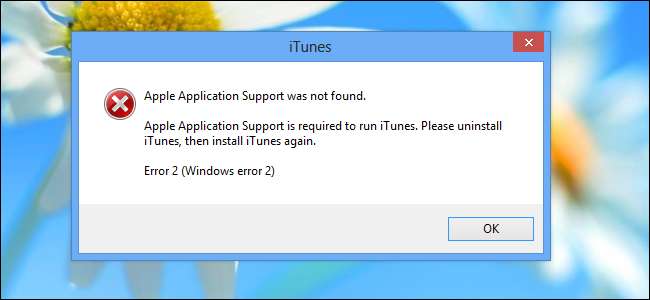
जब आप कार्यक्रमों को कॉपी कर सकते हैं
कुछ कार्यक्रमों को पोर्टेबल होने के लिए डिज़ाइन किया गया है, रजिस्ट्री को नहीं लिखना, अपने डेटा को अपने स्वयं के फ़ोल्डर में संग्रहीत करना, और बिना किसी इंस्टॉलेशन के .exe फ़ाइल से चलाना। ये कार्यक्रम नियम के बजाय अपवाद हैं, लेकिन वे मौजूद हैं।
सम्बंधित: 5 युक्तियाँ और चालें भाप से सबसे अधिक प्राप्त करने के लिए
- खेल : कई पीसी गेम बहुत बड़े हैं और नए कंप्यूटर पर गीगाबाइट और गीगाबाइट डाउनलोड करने की आवश्यकता होगी। बैंडविड्थ और गति को बचाने के लिए, कुछ गेम डेवलपर्स ने अपने गेम फ़ोल्डरों को पोर्टेबल बना दिया है। उदाहरण के लिए, वाल्व की स्टीम सेवा आपको अनुमति देती है अपने स्टीम प्रोग्राम फ़ोल्डर को एक नए कंप्यूटर पर कॉपी करें , तो वापस आने के लिए और पुनः स्थापित किए बिना चलाने के लिए Steam.exe फ़ाइल को डबल-क्लिक करें। बर्फ़ीला तूफ़ान का खेल - Starcraft II, Diablo III, Warcraft की दुनिया - सभी एक ही तरह से काम करते हैं, जिससे आप गेम के फ़ोल्डर की प्रतिलिपि बना सकते हैं और नए कंप्यूटर पर इसे चलाने के लिए .exe पर डबल-क्लिक कर सकते हैं। अन्य खेल उसी तरह से काम कर सकते हैं या नहीं कर सकते हैं - जो कि डेवलपर तक है।
सम्बंधित: आपका फ्लैश ड्राइव टूलकिट के लिए सबसे अच्छा मुफ्त पोर्टेबल ऐप्स
- पोर्टेबल अनुप्रयोग : कुछ अनुप्रयोगों को विशेष रूप से पोर्टेबल अनुप्रयोगों के रूप में पैक किया जाता है, जिससे आप उन्हें यूएसबी स्टिक या अपने ड्रॉपबॉक्स फ़ोल्डर में हर जगह अपने साथ ले जा सकते हैं। बस प्रोग्राम की .exe फ़ाइल को डबल-क्लिक करें और यह एक कंप्यूटर पर चलेगा, अपने डेटा को अपने निजी फ़ोल्डर में बचाएगा और किसी भी स्थापना की आवश्यकता नहीं होगी। यदि आप लगातार विंडोज के बीच चलते हैं या फिर से इंस्टॉल करते हैं, तो आप देखना चाह सकते हैं पोर्टेबल अनुप्रयोगों का उपयोग करना अपने जीवन को आसान बनाने के लिए।
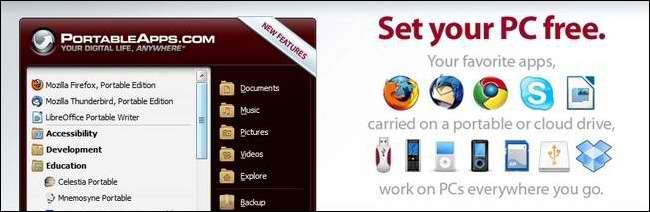
कैसे जल्दी से डेस्कटॉप प्रोग्राम को पुनर्स्थापित करें
जब आप एक नया कंप्यूटर प्राप्त करते हैं, तो आप अपनी फ़ाइलों को कॉपी करने के बजाय, अपने अधिकांश डेस्कटॉप प्रोग्राम को फिर से इंस्टॉल करना होगा, विंडोज को फिर से इंस्टॉल करें, या केवल विंडोज 8 में अपने पीसी फीचर को रिफ्रेश करें , जो आपके स्थापित डेस्कटॉप कार्यक्रमों को मिटा देता है।
सौभाग्य से, कई हैं अपने पसंदीदा डेस्कटॉप अनुप्रयोगों को जल्दी से स्थापित करने के तरीके । ये प्रोग्राम स्थापना प्रक्रिया को गति देने में मदद करते हैं, जिससे आपको कई अलग-अलग वेबसाइटों से फाइलें डाउनलोड करने और स्थापना विज़ार्ड के माध्यम से क्लिक करने में परेशानी होती है।
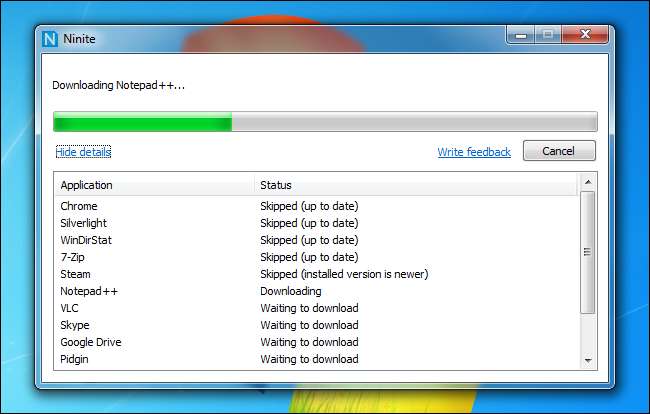
विंडोज स्टोर में विंडोज 8 पर डेस्कटॉप एप्स को फिर से इंस्टॉल करने का मौका था, लेकिन माइक्रोसॉफ्ट केवल मॉडर्न एप्स को ही विंडोज स्टोर के जरिए डाउनलोड और अपडेट कर सकता है।
यदि डेस्कटॉप चला जाता है और हर कोई आधुनिक एप्लिकेशन का उपयोग करना शुरू कर देता है, तो यह समस्या नहीं होगी क्योंकि आधुनिक ऐप्स स्वचालित रूप से विंडोज पीसी के बीच सिंक किए जाते हैं विंडोज 8.1 .







